Comience a utilizar la aplicación SAP Vendor Invoice Management
La aplicación SAP Vendor Invoice Management es parte de la solución SAP Procurement para Microsoft Power Platform. Le permite realizar varias funciones en SAP más fácilmente que con la GUI de SAP. Puede ver una factura de proveedor reciente, aprobar una factura de proveedor para el pago y crear una factura contra una orden de compra existente.
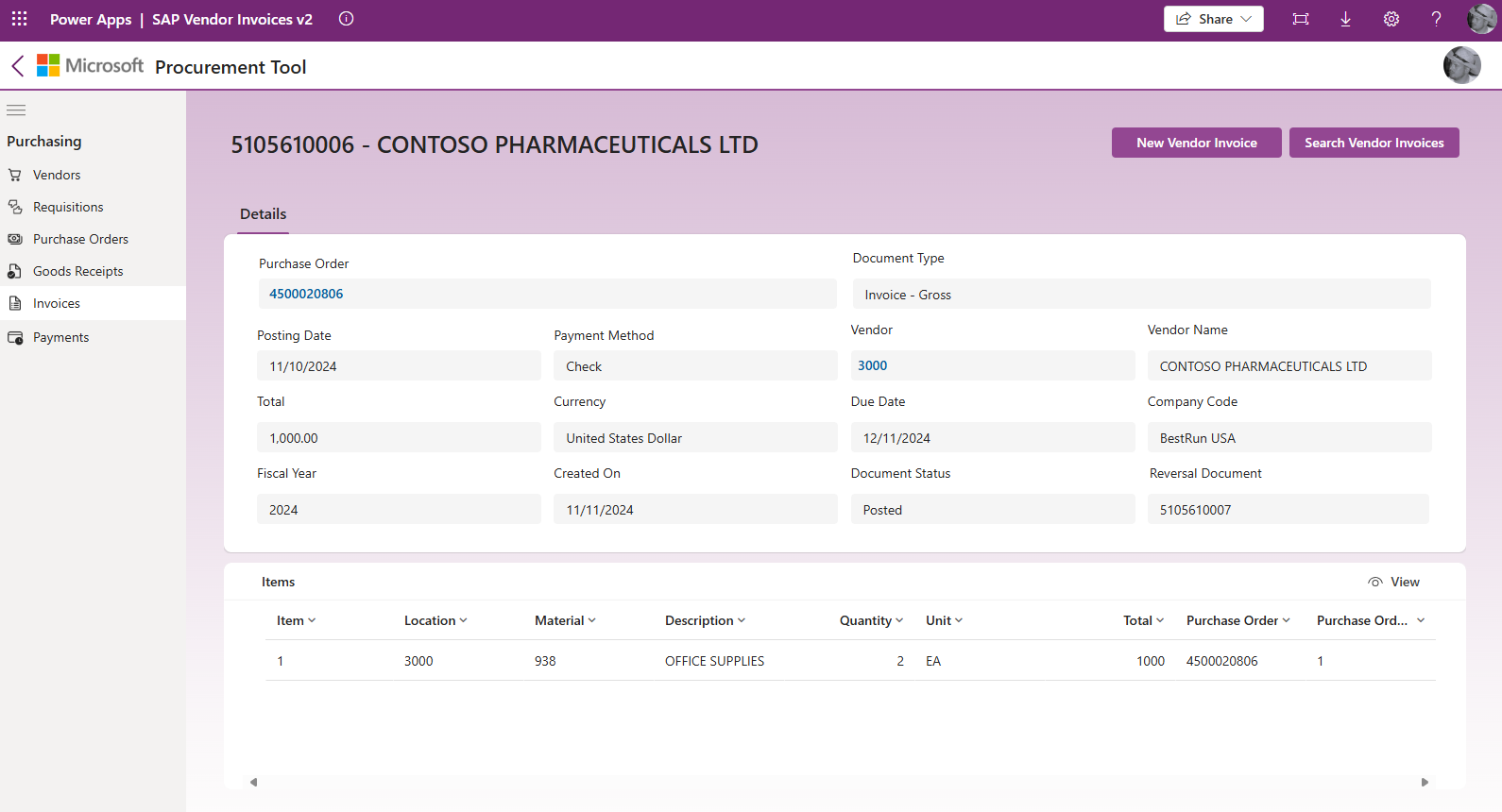
Ver una factura de proveedor
Tiene tres opciones para ver una factura de proveedor:
- Seleccione una factura de proveedor reciente.
- Busque una factura de proveedor según el proveedor, el tipo de documento, el código de la empresa y el intervalo de fechas.
- Introduzca un número de factura de proveedor conocido.
Seleccionar una factura de proveedor
Puede seleccionar una factura de proveedor vista recientemente de una lista desplegable. Escoge una factura del proveedor para cargar en la pantalla.
Buscar una factura de proveedor
Si no ha interactuado con la factura del proveedor y no conoce el número exacto, puede buscarlo seleccionando el icono embudo para abrir la pantalla de búsqueda de facturas del proveedor.
La pantalla de búsqueda de facturas de proveedor le permite buscar por un campo individual o una combinación de estos campos:
- Proveedor
- Tipo de documento
- Código de empresa
- Intervalo de fechas de creación
Siga estos pasos para realizar una búsqueda:
- Escriba los criterios de selección.
- Seleccione Buscar para mostrar sus resultados.
- Seleccione la factura de proveedor que desea mostrar en la pantalla de resumen.
Introducir un número de factura de proveedor
Si conoce el número de factura de proveedor del documento de material que desea ver, puede escribirlo en el campo Buscar número de factura de proveedor.
Crear una factura de proveedor
Seleccione el botón Crear.
Introduzca un número de pedido de compra.
Seleccione la flecha que apunta hacia la derecha junto al número de orden de compra para ver:
- Número y nombre de proveedor
- Artículos del pedido de compra
Ajuste la Cantidad recibida según sea necesario.
Seleccione Guardar para registrar la factura de proveedor.
Asignaciones de campos
La tabla proporciona una pantalla de factura para las asignaciones de campos del módulo de funciones.
Asignación BAPI INCOMINGINVOICE CREATE1
| Región | Nombre | Parámetro | Campo | Default |
|---|---|---|---|---|
| Encabezado | HEADERDATA | INVOICE_IND | ||
| Encabezado | HEADERDATA | DOC_TYPE | ||
| Encabezado | HEADERDATA | DOC_DATE | ||
| Encabezado | HEADERDATA | PSTNG_DATE | ||
| Encabezado | HEADERDATA | COMP_CODE | ||
| Encabezado | HEADERDATA | DIFF_INV | ||
| Encabezado | HEADERDATA | DIVISA | ||
| Encabezado | HEADERDATA | GROSS_AMOUNT | ||
| Encabezado | HEADERDATA | BLINE_DATE | ||
| Encabezado | HEADERDATA | PYMT_METH | ||
| Encabezado | INVOICESTATUS | RBSTAT | "A" | |
| Líneas | Item | GOODSMVT_ITEM | PREQ_ITEM | |
| Línea (predeterminada) | REL_DATE | GOODSMVT_ITEM | REL_DATE | Fecha utcNow() |
| Encabezado (predeterminado) | Tipo de documento | GOODSMVT_CODE | GM_CODE | 01 |